Melhores maneiras de resolver o alto-falante do iPhone não funciona
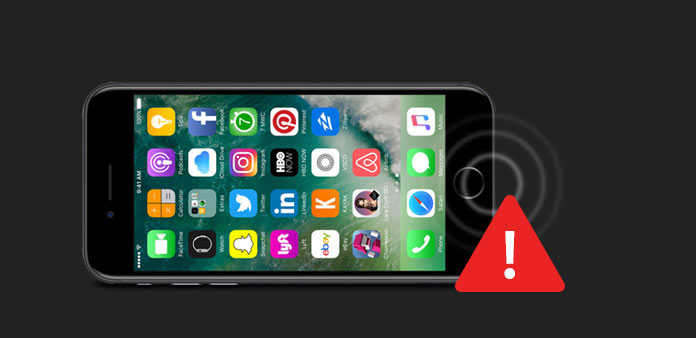
Como a Apple cada vez mais integrou novas funções ao pequeno smartphone, mais e mais problemas surgem também. E embora as pessoas dependam do iPhone para lidar com as tarefas diárias, a comunicação ainda é a principal função dos iPhones. Portanto, o alto-falante do iPhone não é apenas um dos componentes mais usados em um iPhone, mas também a parte mais vulnerável. Nós sempre tendemos a oferecer tantas soluções quanto possível para vários problemas do iPhone. Se o seu alto-falante do iPhone parar de funcionar, você chegará ao lugar certo, pois falaremos sobre os melhores métodos para corrigir esse problema. Antes de entrar em contato com o suporte da Apple, você pode tentar as soluções que listaremos abaixo.
1. Recuperação do sistema iOS para corrigir o alto-falante não está funcionando
Mesmo que você possa acreditar que é o problema de hardware, não vamos esquecer que muitos problemas do iPhone estão realmente envolvidos com o software. Tipard Recuperação do Sistema iOS é capaz de diagnosticar problemas de software do iPhone e corrigi-lo automaticamente, incluindo o alto-falante do iPhone não funciona. Além disso, repara um iPhone usando tecnologia avançada, para que você não precise se preocupar com danos nos dados e outros problemas secundários.
Como corrigir o alto-falante do iPhone não funciona
Baixar aplicativo
Baixe e instale a versão mais recente do iOS System Recovery de acordo com o sistema operacional do seu computador.
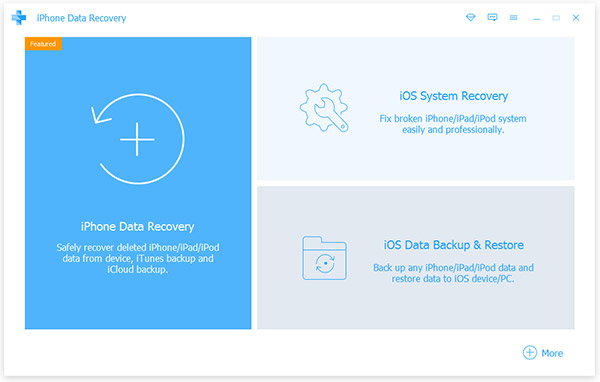
Conecte o iPhone
Ligue o iPhone, cujo alto-falante de repente pára de funcionar, para o seu computador via cabo. Inicie o iOS System Recovery, ele detectará seu telefone espontaneamente.
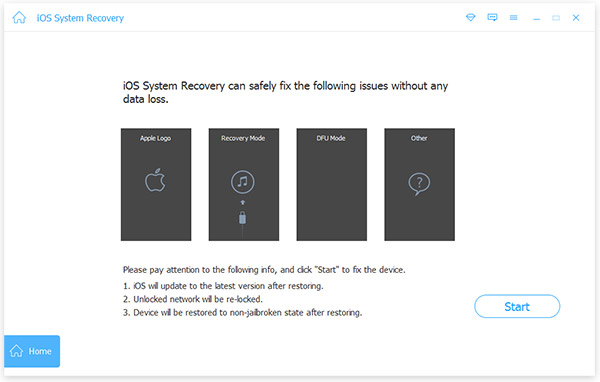
Digitalize o iPhone
Depois de conectado com sucesso, aperte o Início botão na interface de recuperação do sistema iOS para digitalizar todo o iPhone. Quando aparece as configurações do iPhone, você precisa verificar e corrigir se o alto-falante do iPhone não está funcionando.
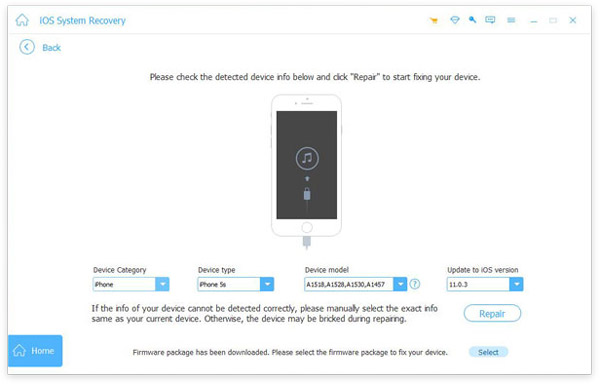
Corrigir iPhone
Finalmente, clique no reparação botão para começar a corrigir os erros do sistema operacional e atualizar o software.
Alguns segundos depois, você vai descobrir que você se livrar do alto-falante do iPhone não funciona como de costume.
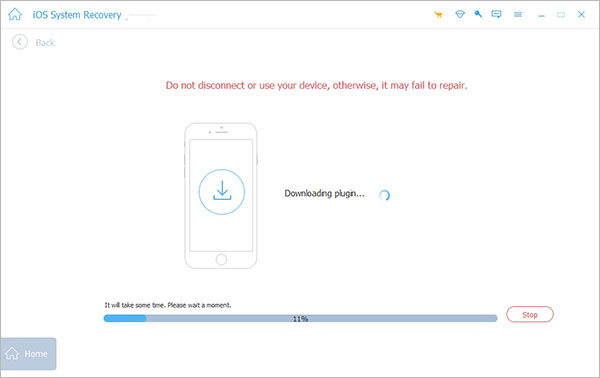
2. Top 5 soluções básicas para consertar o iPhone Speaker não funciona
Se você não usa ferramentas de terceiros, precisa verificar e reparar o alto-falante do seu iPhone manualmente.
Solução 1: Livrar-se do modo silencioso
Verifique o botão do modo silencioso acima dos botões de controle de volume. Se você puder ver a marca vermelha, significa que seu iPhone está no modo silencioso. Então você precisa alternar o botão para desligar o modo silencioso imediatamente.
Abra o aplicativo Configurações na tela inicial do iPhone e toque na opção Sons para abrir a tela de configurações de som. Mova o controle deslizante do volume de som para a esquerda e para a direita para se livrar do modo silencioso.
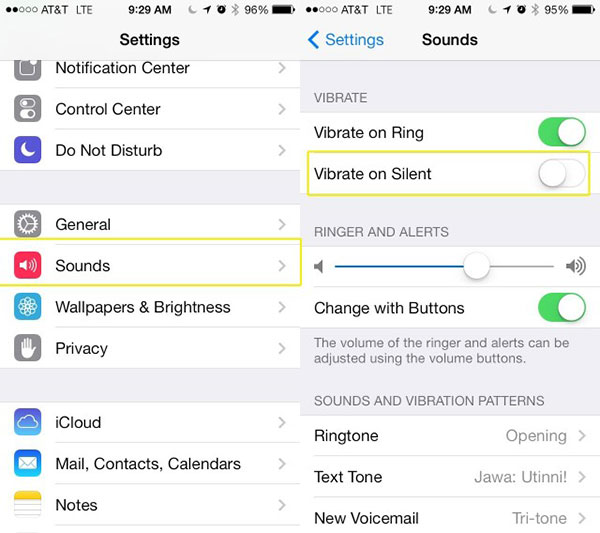
Solução 2: preso no modo headphone
Preso no modo fone de ouvido é outro problema comum entre os iPhones. Se os auscultadores do seu iPhone não funcionarem ao mesmo tempo, pode tentar ligar e desligar os auscultadores algumas vezes ou reiniciar o seu iPhone.
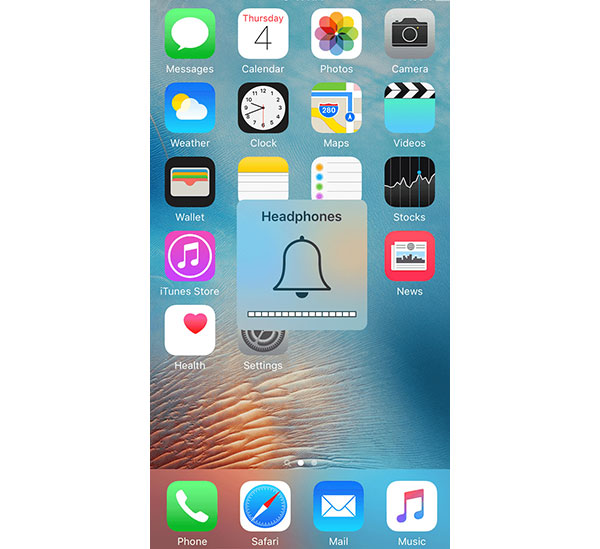
Solução 3: verifique o AirPlay
O AirPlay é uma conexão sem fio para transmitir imagens e áudios do iPhone para outros dispositivos da Apple, como o Apple TV. Se você ativar o AirPlay acidentalmente, o som do iPhone será transmitido para outros dispositivos automaticamente.
Quando você descobrir que o alto-falante do iPhone parou de funcionar no aplicativo FaceTime, tente usar outro aplicativo que precise de alto-falante, como o app "Vídeos". Se o palestrante funciona bem com outros aplicativos, você pode corrigir esse problema com as soluções abaixo.
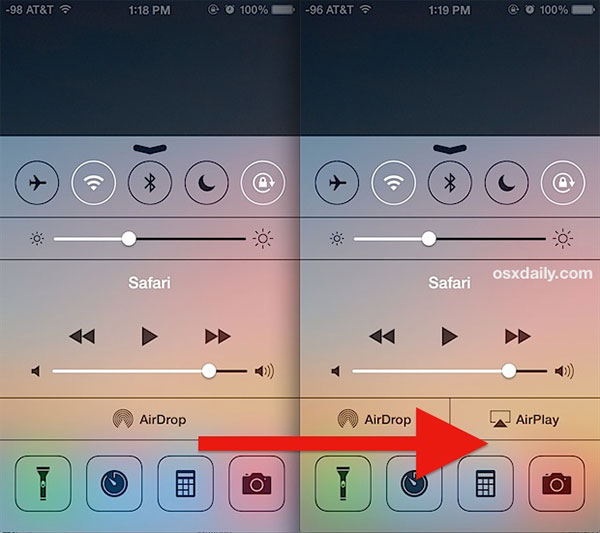
Solução 4: atualizar o iOS
A maioria dos erros de software são resolvidos na última atualização. Então, se você ainda estiver executando a versão anterior do iOS, é melhor instalar a atualização de software.
- Conecte seu iPhone a uma conexão Wi-Fi segura ou dados de celular.
- Vá para Configurações-> iCloud-> Backup e toque em "Backup Now". Espere até que o backup do iCloud seja concluído.
- Navegue para Geral-> Atualização de Software no aplicativo "Configurações" e verifique se há atualização de software disponível.
- Toque em "Atualizar e instalar agora" e siga o guia na tela para concluir a atualização do software.
A Apple corrigirá os bugs do iOS na atualização de software, o que pode incluir problemas no alto-falante do iPhone.
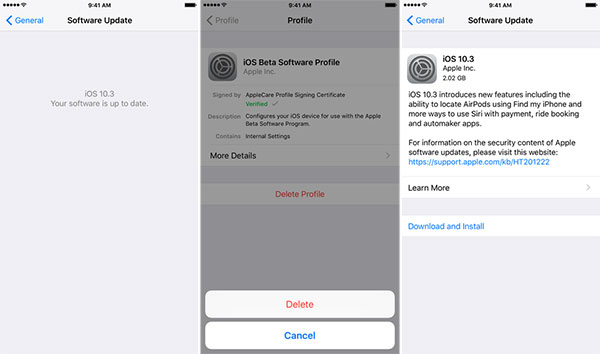
Solução 5: Restaurar o iPhone via iTunes
- Instale a versão mais recente do iTunes no seu computador.
- Conecte seu iPhone ao computador com o cabo USB. Inicie o iTunes e aguarde a detecção do seu iPhone.
- Clique no restaurar iPhone botão no Resumo painel.
- Siga os guias na tela para restaurar as configurações de fábrica para o seu iPhone.
Sugestão: desta forma, todos os dados e definições pessoais serão eliminados, pelo que é melhor fazer uma cópia de segurança do seu iPhone.
- Remova o seu iPhone após o processo ser concluído e configure-o como um novo telefone.
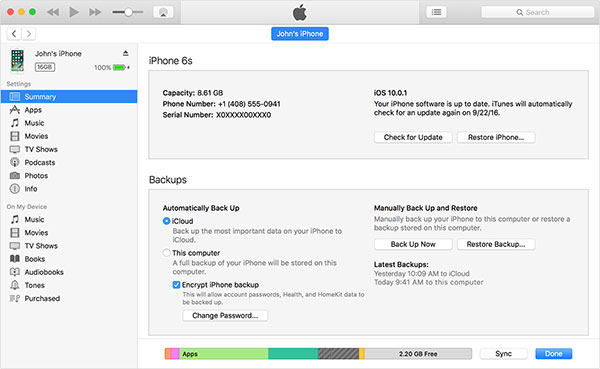
3. Corrigir o alto-falante do iPhone danificado físico
Se o alto-falante do iPhone não funcionar devido a danos físicos e você quiser substituí-lo por conta própria, siga as instruções abaixo.
- Como abaixo o Sleep / Wake botão até ver a tela desligada. Desligue o seu iPhone para continuar.

- Remova dois parafusos na parte inferior usando uma chave de fenda. E, em seguida, deslize o painel traseiro do iPhone em direção ao topo para removê-lo.

- Remova os parafusos que fixam a bateria do iPhone. E tire a bateria suavemente.

- Em seguida, ejete o cartão SIM e o suporte usando uma ferramenta de ejeção do SIM.
- Solte os parafusos e prenda a tampa do cabo do conector da estação e remova o conector do cabo da placa lógica. E desconecte o cabo da estação a partir da placa lógica.

- Desmonte a conexão da antena do celular e remova o parafuso marcado com um círculo vermelho.
- Remova os cinco parafusos que fixam o componente da antena Wi-Fi na parte superior do telefone.

- Remova o cabo da câmera e o adesivo de garantia sucessivamente. Em seguida, levante os cabos na placa lógica.
- Desmonte o parafuso na parte de cima e retire a placa lógica suavemente.
- Então você pode ver o componente do alto-falante do iPhone. Você pode substituí-lo com a nova peça de alto-falante imediatamente.
Conclusão
Isso afetará muitos recursos que o alto-falante do iPhone deixa de funcionar. Você não pode se comunicar com seus amigos através de chamadas telefônicas. A música e os filmes param de tocar. E você pode perder chamadas ou mensagens importantes, porque o iPhone não pode notificá-lo. Então, nós discutimos como consertar o alto-falante do iPhone não está funcionando neste artigo. Se você precisa de uma maneira fácil de fazer o alto-falante do iPhone funcionar corretamente, você deve tentar o Tipard iOS System Recovery. Integra o diagnóstico do iPhone, atualização de software e mais recursos. Se o alto-falante do iPhone estiver danificado, você pode seguir nossos guias para substituí-lo por um novo. Mas nós sugerimos fortemente que é melhor você ir ao pós-venda da Apple para pedir ajuda se o alto-falante do iPhone estiver quebrado.







